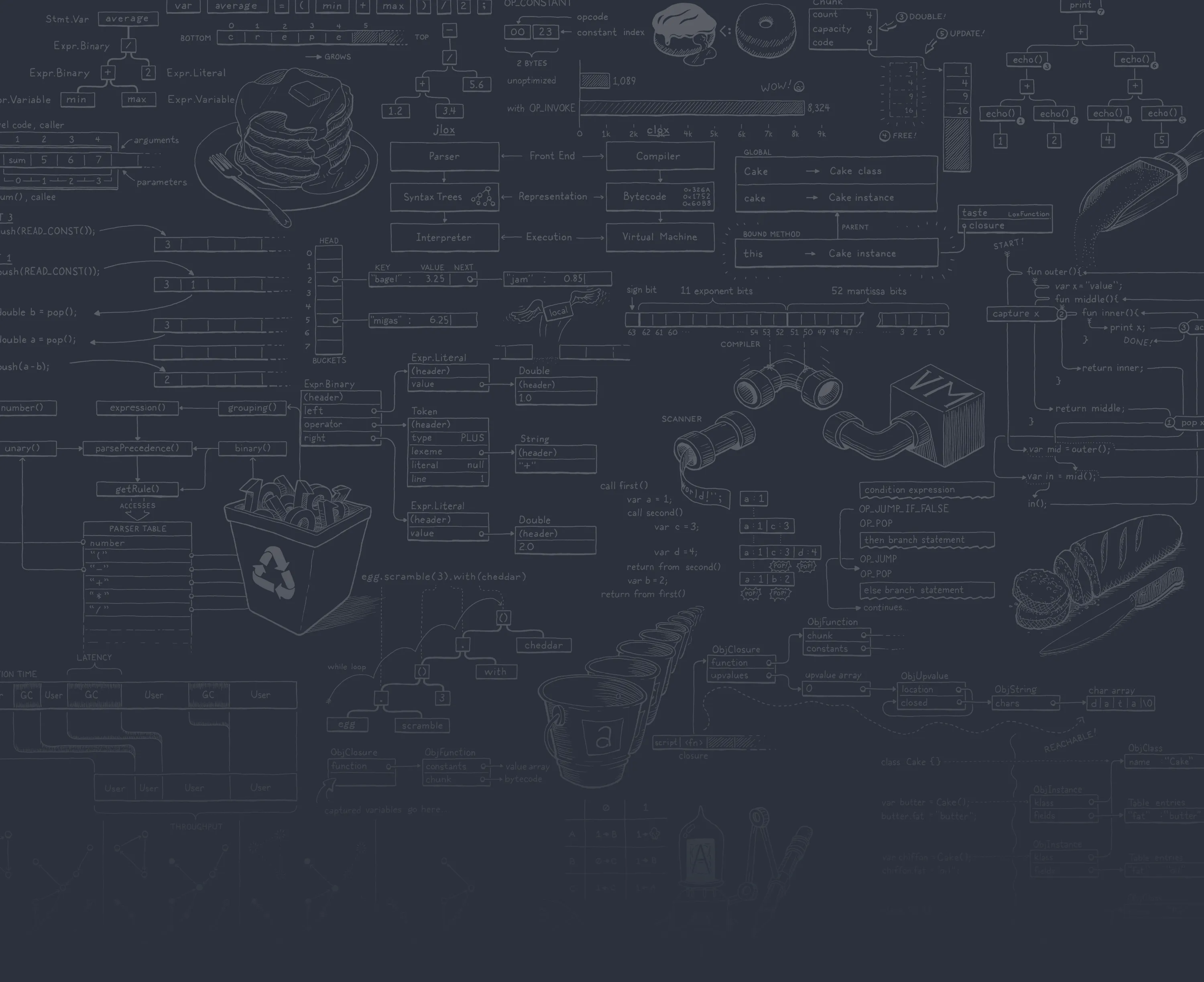前言
译者述
1、原文来自 Tania Rascia 个人网站上的一篇文章:React Tutorial: An Overview and Walkthrough。
2、这篇文章受到 React 官网 的推荐,是一篇较易的入门介绍文章,发布于 2018 年 8 月 20 日。
3、翻译中会尽量遵照原意,也会加入译者的技术注释,以及选择更符合汉语文法的译句。
作者述
我刚开始学习 JavaScript 的时候就听说 React 了,但只看了一眼,就觉得惊讶无比。因为我看见它把 HTML 代码和 JavaScript 代码混合在一起,而这不正是我们一直以来需要尽量去避免的吗?所以说,React 到底有什么了不起的地方呢?
一直以来,我专注于学习原生 JS(vanilla JavaScript),并且在职业环境中使用 jQuery 。在经过数次失败挫折之后,我终于成功入门 React ,然后就明白了为什么我会更愿意使用 React ,而不是原生 JS 或者 jQuery 。
下面,我将尽量精简我所学会的知识,汇成一个优质简介,分享给大家。
预备知识
在学习使用 React 之前,你应当知道下面列举的知识。如果你之前从未使用过 JavaScript 或者 DOM 操作,额,我个人建议提前熟悉它们。
需要的知识:
- 熟悉基本的 HTML 和 CSS
- 知道基本的 JavaScript 和编程
- 基本理解 DOM
- 熟悉 ES6 语法及其特性
- 了解 Node.js 和 npm 全局安装
本文目标
- 学习 React 的重要概念和相关术语,例如 Babel, Webpack, JSX, components, props, state, lifecycle 。
- 创建一个简单地 React 应用,并演示上面的相关概念。
下面是实例应用的源代码和网页实际效果。
什么是 React ?
- React 是一个 JavaScript 库,也是最受欢迎的库之一,他在 GitHub 上拥有超过十万的收藏!
- React 不是一个框架(与“固执己见”的 Angular 大为不同)。
- React 是 Facebook 创建的一个开源项目。
- React 被用于在前端构建用户界面(UI)。
- React 是 MVC 应用程序中的视图层(MVC: Model View Controller)。
事实上,React 最重要的一点就是,你可以创建组件(components) —— 类似于自定义的、可复用的 HTML 元素,然后借此高效地实现 UI。另一方面,React 通过 state 和 props 大大地简化了数据的存储和处理过程。
我们将在下文讨论这些内容,以及更多其他相关知识。那么,让我们开始吧!
Setup and Installation
有多种使用 React 的方法,这里我将展示其中的两种,以便于你理解到 React 的工作原理。
静态 HTML 文件
这是第一种方法,不过它是一种不受欢迎的写法,而且之后的内容重点也不是它。但是,它可以让你很容易地熟悉和理解 React ——即使你从未使用过 JS 库,比如 jQuery。甚至可以说,如果你一点也不熟悉 Webpack、Babel、Node.js,那么这将是最简单的入门方法。
我们先要创建一个 index.html 文件,然后在 head 元素中加载三个 CDN :React、React DOM、Babel。之后要写个 div 元素,设置其 id 为 root,最后创建一个 script 标签用来写你自己的代码。
<!DOCTYPE html>
<html>
<head>
<meta charset="utf-8" />
<title>Hello React!</title>
<script src="https://unpkg.com/react@^16/umd/react.production.min.js"></script>
<script src="https://unpkg.com/react-dom@16.13.0/umd/react-dom.production.min.js"></script>
<script src="https://unpkg.com/babel-standalone@6.26.0/babel.js"></script>
</head>
<body>
<div id="root"></div>
<script type="text/babel">
// React code will go here
</script>
</body>
</html>在撰写本文时,我正在加载这些库的最新稳定版本。
(译者补充:作者写文时,2018 年 React 是 16 版本,现在 2022 年是 18 版本。对于版本差异,读者暂时不必关心,React 核心思想是不变的。)
React - React 顶层 API React DOM - 提供了一些 DOM 方法 Babel - 一种 JavaScript 编译器,它能让 ES6+ 代码在旧浏览器上运行。
我们的程序入口是 id 为 root 的 div 元素,这是按照规范约定的命名。同时,你也要注意到 test/babel 这种类型,这是使用 Babel 必须的写法。
现在,让我们编写第一个 React 代码块。它将使用 ES6 的类来创建 React 组件,命名为 APP。
class App extends React.Component {
//...
}现在,我们添加 render() 方法,这是类组件中惟一强制要求实现的方法,它将用于渲染 DOM 节点。
class App extends React.Component {
render() {
return (
//...
);
}
}在 return 中,我们将放入一个好像 HTML 元素的东西。注意,这里并不是返回的字符串,所以不用引号来包裹元素。这种写法就被称为 JSX,后续我们将学习更多的相关知识。
(译者补充:传统 JS 代码,是基于字符串拼接来生成 HTML 代码,相当于一直在做字符串处理。JSX 中,直接在 JS 代码中插入有意义的 HTML 元素,这样的写法理解起来更直观。)
class App extends React.Component {
render() {
return <h1>Hello world!</h1>;
}
}最后,我们使用 ReactDOM.render() 方法,将我们创建的 App 类渲染到 HTML 的 root div 中。
ReactDOM.render(<App />, document.getElementById("root"));下面是 index.html 的完整代码。
<!DOCTYPE html>
<html>
<head>
<meta charset="utf-8" />
<title>Hello React!</title>
<script src="https://unpkg.com/react@16/umd/react.development.js"></script>
<script src="https://unpkg.com/react-dom@16/umd/react-dom.development.js"></script>
<script src="https://unpkg.com/babel-standalone@6.26.0/babel.js"></script>
</head>
<body>
<div id="root"></div>
<script type="text/babel">
class App extends React.Component {
render() {
return <h1>Hello world!</h1>;
}
}
ReactDOM.render(<App />, document.getElementById("root"));
</script>
</body>
</html>现在在浏览器中浏览 index.html,你将看到我们创建的 h1 标签被渲染到了 DOM 中。
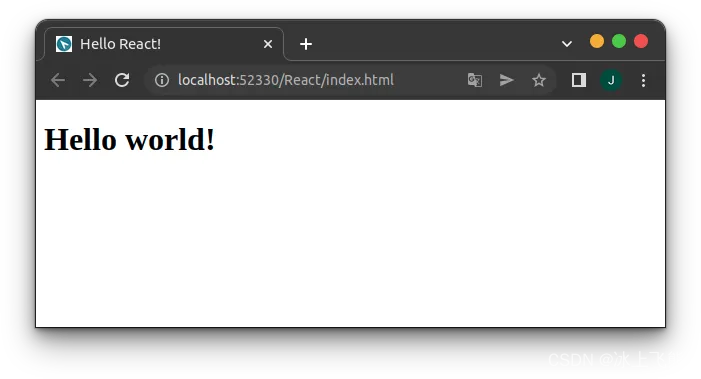
妙啊!
现在你完成这个代码,就能发现 React 入门并不是一样难以做到的事。它只是加载了一些 JS 库到我们的 HTML 中嘛。
(译者补充:可能有人觉得上面的代码很奇怪:在 HTML 代码里面放 JS 代码,再在 JS 代码里面放 HTML 代码,那为什么不直接写个 HTML 代码呢?想必聪明的你已经体会到了,当然是为了兼顾灵活性和可读性。到最后,一般的程序开发,就能像搭积木一样简单。)
到此为止的内容,都是为了简单演示。从下面开始,我们将使用另一种方法:Create React App。
Create React APP
上面使用的方法——将 JavaScript 库加载到静态 HTML 页面并动态渲染 React 和 Babel,效率不高且难以维护。
幸运的是, Facebook 做了一个好东西:Create React APP,它是一个预先配置完善的 React app 构建环境。它构建了一个热更新的开发环境服务器;通过 Webpack 来自动编译 React、JSX、ES6 代码;自动增加 CSS 文件的前缀;使用 ESLint 来测试代码和警告其中的问题。
(译者补充:这里可以简单理解为,有一个程序,自动帮你配置了各种依赖,减少了手动配置的麻烦。)
在你的终端运行以下命令,将会在当前目录下生成一个新的文件夹 react-tutorial,其中就是项目内容。
$ npx create-react-app react-tutorial等待完成之后,进去到新的文件夹中,开始启动项目。
$ cd react-tutorial && npm start一会儿之后,你的浏览器就会弹出新窗口,现实如下页面。
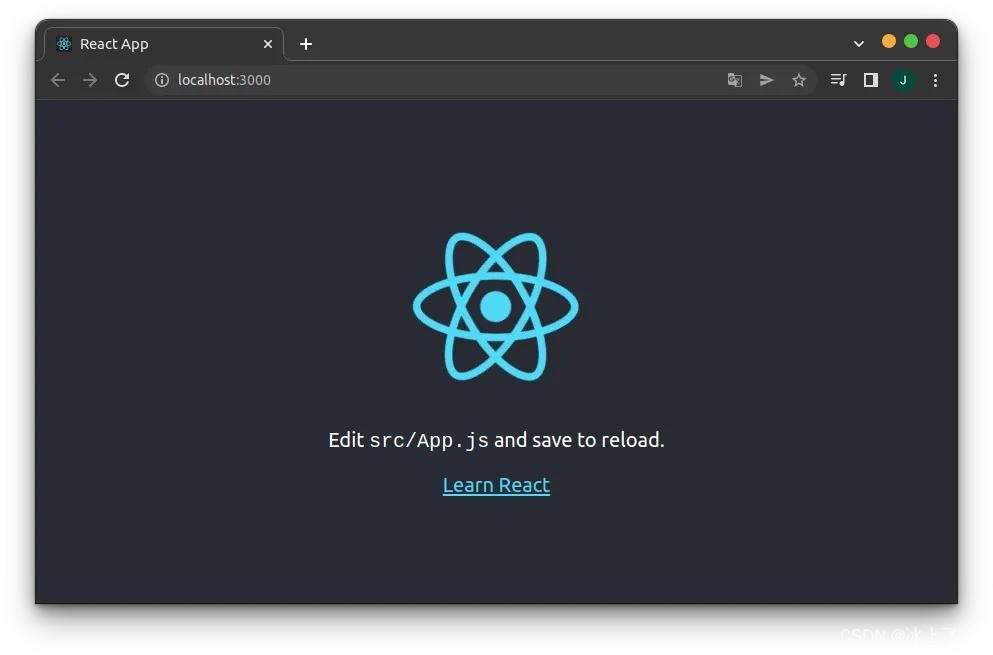
Create React App is very good for getting started for beginners as well as large-scale enterprise applications, but it’s not perfect for every workflow. You can also create your own Webpack setup for React.
(译)Create React App 非常适合初学者的入门,以及大型企业应用程序的开始,但它并不适合每个工作情况。 所以,你还可以为 React 自定义 Webpack 设置。
观察项目结构,你可以看到 /public 目录和 /src 目录,还有常规的 node_modules、.gitignore、README.md、package.json。
在 /public 中,最重要的文件是 index.html,它和前文中提到的静态 index.html 文件很像,都是一个 root div。不过这次,没有在文件中加载任何的依赖库和 script 标签。
在 /src 中,将会包含全部的 React 代码。
为了观察 React 代码的自动化编译与更新,在 /src/App.js 文件中找到这句话:
Edit <code>src/App.js</code> and save to reload.然后随便写点字替换它,再然后保存文件,你就能看到 localhost:3000 中刷新了。
(译者补充,React 16 中的这句话是:To get started, edit
src/App.jsand save to reload. 而在 React 18 中,这句话是:Editsrc/App.jsand save to reload.)
现在,让我们删除 /src 目录下的全部文件,因为我们将要创建自定义的模板——非常简洁,只有 index.css 和 index.js 文件。
对于 index.css 文件,我就直接复制粘贴来自 Primitive CSS 的内容。当然,如果你想,也可以使用 Bootstrap 或者别的什么 CSS 框架,或者干脆什么都不写。我只是觉得这个更容易使用。
对于 index.js 文件,我们导入 React、ReactDOM,以及 CSS 文件。
import React from "react";
import ReactDOM from "react-dom";
import "./index.css";让我们再来创建 App 组件。之前,我们只是写了一个 h1 标签,现在添加一个 div 元素包裹 h1 标签,并设置 div className=“App”。值得注意的是,我们使用 className 代替了 class。这是一个小提醒,说明这里的代码本质上是 JavaScript,而不是单纯的 HTML。
class App extends React.Component {
render() {
return (
<div className="App">
<h1>Hello, React!</h1>
</div>
);
}
}最后,像之前一样,我们渲染 App 组件到 root div 中。
ReactDOM.render(<App />, document.getElementById("root"));这里是 index.js 的完整代码。这次我们直接导入了 Component,所以就不需要再写 React.Component 了。
import React, { Component } from "react";
import ReactDOM from "react-dom";
import "./index.css";
class App extends Component {
render() {
return (
<div className="App">
<h1>Hello, React!</h1>
</div>
);
}
}
ReactDOM.render(<App />, document.getElementById("root"));在 localhost:3000 网页上,你就能看到”Hello, React!” 了。就像之前一样,我们实现了一个简单的 React app。
React Developer Tools
有一个浏览器扩展,叫做 React Developer Tools,它能让你更轻松地使用 React。下载 React DevTools for Chrome ,或者在其他你更喜欢的浏览器里面下载。
安装之后,打开浏览器开发工具 F12,你能在 tab 列中看到 React。点击一下,你就能够在编写组件时进行检查。你也可以在 Elements 中查看实际的 DOM 输出。现在看起来用处不大,但是当 app 变得越来越复杂的时候,它就越来越有必要去使用了。
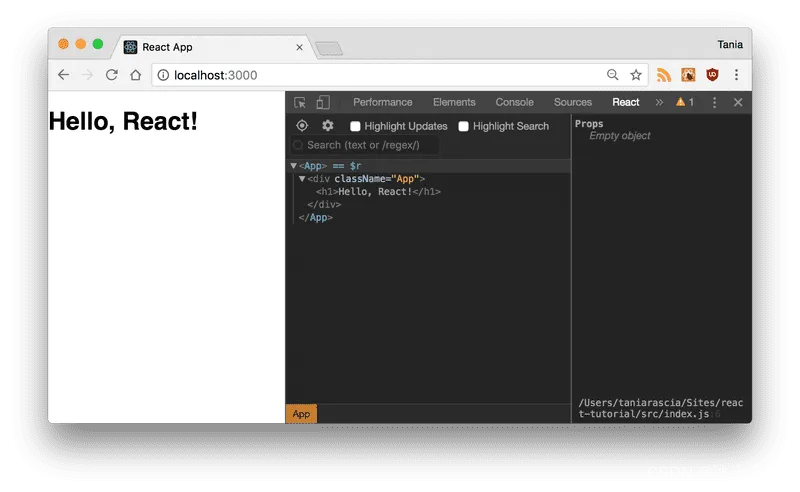
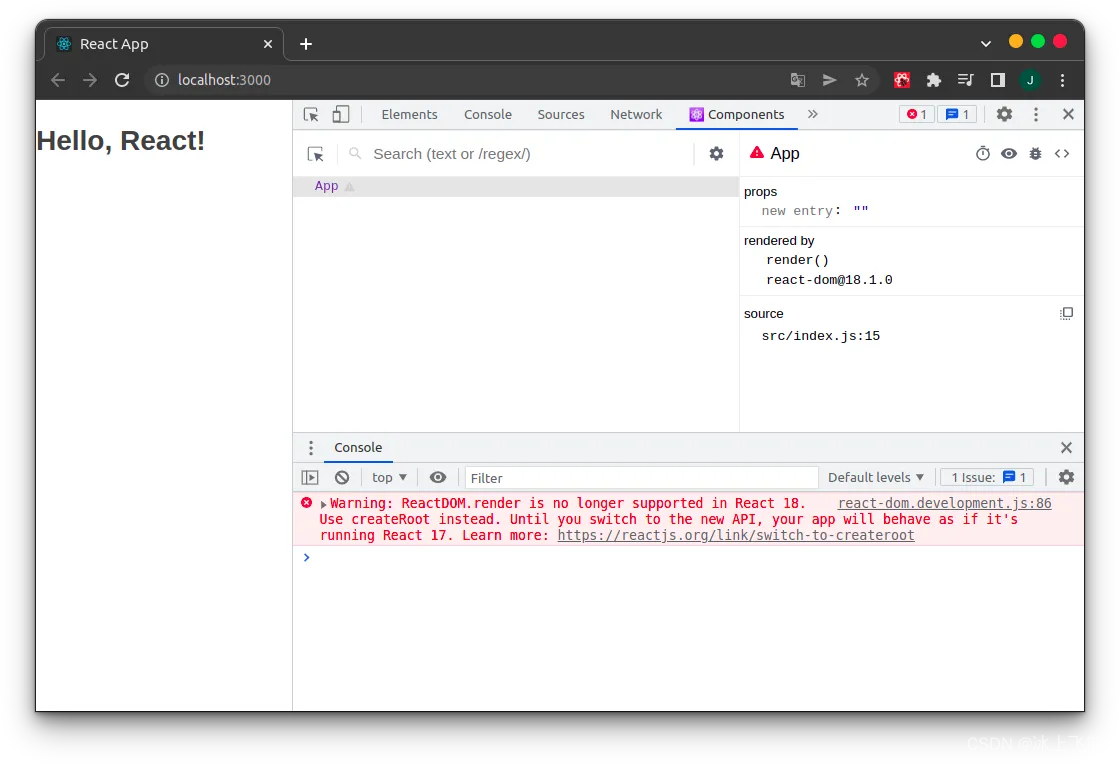
(译者补充:React Developer Tools 版本可能出现了大的变化,安装插件后,在 F12 的 tab 列中,没有 React ,而是 Component 以及 Profiler。所以这里图片有两张,一张是原文原图,一张是译者测试的图片。 另外需要注意的是, React 18 中 render 用法发生改变,旧的写法会引发警告。)
此时此刻,我们已经拥有了真正开始使用 React 所需的全部工具和设置。
JSX: JavaScript + XML
如你所见,我们在 React 代码中编写的好像是 HTML,但它并不是正经的 HTML,而是 JSX,即 JavaScript XML。
使用 JSX,我们可以编写类似 HTML 的内容,还可以创建和使用自定义的类 XML 便签。下面是 JSX 变量赋值语句。
const heading = <h1 className="site-heading">Hello, React</h1>;编写 React 代码并不一定要使用 JSX。引擎底层的实现,是通过 createElement 方法来创建标签、属性、子组件的,之后渲染它们。下面的代码具有相同的输出结果。
const heading = React.createElement(
"h1",
{ className: "site-heading" },
"Hello, React!"
);事实上,JSX 更像 JavaScript 而不是 HTML,这里有一些编写代码时候需要注意的关键性差异:
- 在 CSS 类名指定时,className 被用来替换 class ,因为在 JavaScript 中 class 是关键字。
- 在 JSX 中的属性和方法采用小驼峰命名法,比如 onclick 变为 onClick。
- 自闭合标签必须使用斜杠结尾,例如 < img />
JavaScript 代码自然也能被嵌入 JSX 中,使用花括号{}就能嵌入变量、函数、属性。
const name = "Tania";
const heading = <h1>Hello, {name}</h1>;JSX 创建和添加元素(大部分)比原生 JS 更容易理解和使用,这也是人们喜欢他的理由之一。
组件 (Components)
目前为止,我们只创建了一个组件:APP。几乎所有 React 组件可以分为两种:类组件(class components)和简单组件(simple components)。
大多数 React app 都包含了很多小组件,并且他们都会在 App 组件中被加载。小组件们拥有它们自己的文件,下面让我们一起来升级改造我们的项目吧。
jiang index.js 中的 App,如下所示:
import React from "react";
import ReactDOM from "react-dom";
import App from "./App";
import "./index.css";
ReactDOM.render(<App />, document.getElementById("root"));接着新建一个文件 App.js,将组件放到这里:
import React, { Component } from "react";
class App extends Component {
render() {
return (
<div className="App">
<h1>Hello, React!</h1>
</div>
);
}
}
export default App;我们导出 App 组件,然后在 index.js 中加载。将组件分离到其他文件里面,这并不是强制性的,但是如果你不这样做,一个应用程序就会变得非常臃肿且难以维护。
类组件(class components)
现在创建另一个组件,计划是做个表格组件。现新建一个 Table.js 文件,然后把下面的代码贴上去。
import React, { Component } from "react";
class Table extends Component {
render() {
return (
<table>
<thead>
<tr>
<th>Name</th>
<th>Job</th>
</tr>
</thead>
<tbody>
<tr>
<td>Charlie</td>
<td>Janitor</td>
</tr>
<tr>
<td>Mac</td>
<td>Bouncer</td>
</tr>
<tr>
<td>Dee</td>
<td>Aspiring actress</td>
</tr>
<tr>
<td>Dennis</td>
<td>Bartender</td>
</tr>
</tbody>
</table>
);
}
}
export default Table;这就是我们创建的自定义类组件,它用大写字母开始,以区别于一般的 html 元素。回到 App.js 中,我们加载 Table 到里面。第一步是引入 Table :
import Table from "./Table";然后是在 App 的 render() 方法中加载它,就是之前写 “Hello, React!” 的地方。当然,也可以把 className 改为 container。
import React, { Component } from "react";
import Table from "./Table";
class App extends Component {
render() {
return (
<div className="container">
<Table />
</div>
);
}
}
export default App;最后回到运行环境中,在浏览器中就可以看到 Table 被加载了出来。
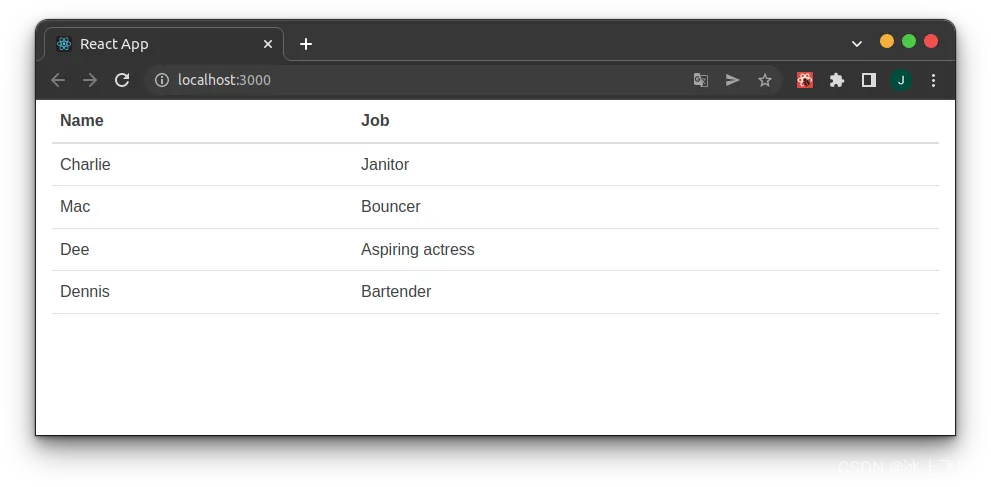
现在,我们已经见识了自定义类组件是什么东西了。我们可以多次复用这个组件,但是,因为里面的数据是写死的,所以其实也没什么用。
简单组件(simple components)
另一种 React 组件就是简单组件,其本质是一个函数,所以这种组件不需要使用关键字 class。现在让我们改造 Table,在里面做两个简单组件:一个表格标题、一个表格内容。
我们使用 ES6 的箭头函数来创建这些简单组件。首先,是表格标题。
const TableHeader = () => {
return (
<thead>
<tr>
<th>Name</th>
<th>Job</th>
</tr>
</thead>
);
};然后是表格内容。
const TableBody = () => {
return (
<tbody>
<tr>
<td>Charlie</td>
<td>Janitor</td>
</tr>
<tr>
<td>Mac</td>
<td>Bouncer</td>
</tr>
<tr>
<td>Dee</td>
<td>Aspiring actress</td>
</tr>
<tr>
<td>Dennis</td>
<td>Bartender</td>
</tr>
</tbody>
);
};现在我们的 Table 如下所示。注意,TableHeader 和 TableBody 组件在同一个文件中,都是被 Table 类组件使用的。
const TableHeader = () => { ... }
const TableBody = () => { ... }
class Table extends Component {
render() {
return (
<table>
<TableHeader />
<TableBody />
</table>
)
}
}最后结果应该和之前一样。注意观察,组件是可以被嵌套在其他组件中的,并且简单组件和类组件可以混合使用。
A class component must include render(), and the return can only return one parent element.
(译) 一个类组件必须包含 render() 方法,并且 return 返回的最外层父元素只能有一个。
(译者补充:React 18 版本有较大变化,不用 render() 方法)
最后总结一下类组件和函数组件的区别。
/** Simple Component */
const SimpleComponent = () => {
return <div>Example</div>;
};/** Class Component */
class ClassComponent extends Component {
render() {
return <div>Example</div>;
}
}注意,如果 return 只有一行,就可以不用括号。
Props
现在,我们有了一个漂亮的 Table 组件,但是它的数据是硬编码的。React 的一大优化就是数据的处理,通过属性 props 和状态 state 来实现。接下来,我们将重点关注 props 中的数据处理。
首先,将 TableBody 中的数据移除。
/** src/Table.js */
const TableBody = () => {
return <tbody />;
};然后把数据都放到一个数组对象里面,就像自定义了一个 JSON 格式参数的 API。这个数组对象需要放在 render() 方法里面。
/** src/App.js */
class App extends Component {
render() {
const characters = [
{
name: "Charlie",
job: "Janitor",
},
{
name: "Mac",
job: "Bouncer",
},
{
name: "Dee",
job: "Aspring actress",
},
{
name: "Dennis",
job: "Bartender",
},
];
return (
<div className="container">
<Table />
</div>
);
}
}现在,我们通过 Table 组件的元素特性将数据传到 Table 组件里面,这种传数据的用法类似 HTML5 中的 data-* 属性。
这个元素特性的命名是任意的,只要不与关键字重复即可,所以这里使用自定义的 characterData。
传递的数据是一个变量 characters,所以需要用花括号包裹起来——其本质上是作为一个 JavaScript 表达式存在的。
/** src/App.js */
return (
<div className="container">
<Table characterData={characters} />
</div>
);现在数据已经从外面开始传入 Table,那么就需要从里面接收数据。
/** src/Table.js */
class Table extends Component {
render() {
const { characterData } = this.props;
return (
<table>
<TableHeader />
<TableBody characterData={characterData} />
</table>
);
}
}这时打开 React 开发工具检查 Table 组件,你就能在其 props 中看到数组数据。这些数据是被存储在虚拟 DOM(virtual DOM) 中,这时一种快速同步数据到实体 DOM 方法。
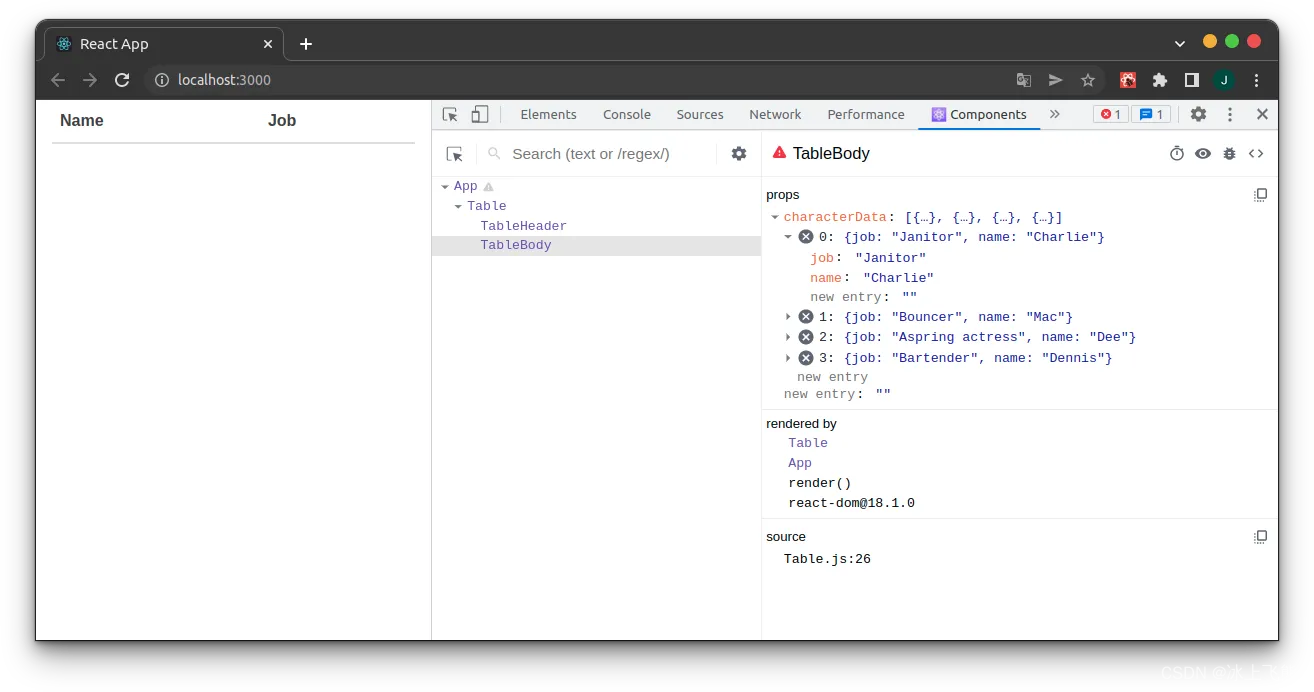
此时数据还没有放到实际的 DOM 中。在 Table 中,我们可以通过 this.props 访问全部的属性。当然,这里只用到一个属性:characterData,所以我们使用 this.props.characterData 来取得那个数据。
我将使用 ES6 的结构方式来创建一个变量,用于包含 this.props.characterData 。
const { characterData } = this.props;因为 Table 组件包含两个更小的简单组件,所以需要再次通过 props 将数据传递到 TableBody 中。
/** src/Table.js */
class Table extends Component {
render() {
const { characterData } = this.props;
return (
<table>
<TableHeader />
<TableBody characterData={characterData} />
</table>
);
}
}现在,在 TableBody 中没有参数,并且它也只返回了一个标签。
/** src/Table.js */
const TableBody = () => {
return <tbody />;
};我们将通过函数参数来传递 props,然后通过数组映射来返回构造
我们将 props 作为函数参数传递,并通过数组映射以返回数组中每个对象的表行。该映射将包含在 rows 变量中,我们将其作为表达式返回。
(译者补充:如果不知道 map 语法,建议先点击“数组映射”链接看看。这里相当于简化了一个循环拼接 HTML 元素的过程。)
/** src/Table.js */
const TableBody = (props) => {
const rows = props.characterData.map((row, index) => {
return (
<tr key={index}>
<td>{row.name}</td>
<td>{row.job}</td>
</tr>
);
});
return <tbody>{rows}</tbody>;
};现在去查看 app 的前端运行效果,就能看到数据加载了。
值得注意的是,我在每个表行中都加了 key。你也应该在生成 React 的列表时使用 keys,以便于区分每个列表条目。当我们想要操作列表条目时,key 就是必要的了。
在 React 组件中传递存在的数据,props 是一种高效的方式,然而组件不能修改只可读的 props。在下个章节,我们将学习使用状态(state) 来进一步控制 React 中的数据处理。
State
现在,我们已经将数据存储在一个数组变量中,并通过 props 传参。这样很容易使用,但是试想一种场景:如果我们想要删除数组中的条目呢?通过 props 我们得到了一个单向数据流;而通过 state 我们可以更新组件内部的私有数据。
你可以将 state 想象成这数据:能够被保存和修改,但是又不存入数据库。举个例子,在购物车中添加或删除物品,还没有进行结算提交。
(译者补充:简单理解为一种临时变量。)
为了说明入门,我们现创建一个 state 对象。
class App extends Component {
state = {};
}这个对象中要包含所有你想要存储的变量,这里就是 characters。
class App extends Component {
state = {
characters: [],
};
}移动实际的数据对象到 state.characters 中。
class App extends Component {
state = {
characters: [
{
name: "Charlie",
// the rest of the data
},
],
};
}这样数据就被包含在 state 中。因为我们想能够移除表格中的数据,所以在 App 中创建一个 removeCharacter 方法。
在 removeCharacter 中,为了取得相关数据,我们依然使用结构的方式,获得 this.state.characters。为了更新 state,我们使用 this.setState(),它是一种操作 state 的内置方法。最后基于传入的索引参数过滤数组,获取并返回一个新的数组。
You must use this.setState() to modify an array. Simply applying a new value to this.state.property will not work.
(译)你必须使用 this.setState() 来修改数组。简单地为 this.state.property 赋新值是无效的。
(译者补充:简单来说:通过内置方法来改值,不能直接写等号赋值。)
/** src/App.js */
removeCharacter = (index) => {
const { characters } = this.state;
this.setState({
characters: characters.filter((character, i) => {
return i !== index;
}),
});
};filter 方法不会改变原来的数组,而是返回一个新的数组,它是 JavaScript 中修改数组的首选方法。上面这个特定的方法中,检测比较 index 和数组中的所有索引,然后返回了所有符合条件的索引。
现在,我们需要通过组件传递函数,然后在每行的后面渲染一个按钮,点击它可以调用这个函数。这里将 removeCharacter 作为 prop 传递到 Table 中。
/** src/App.js */
render() {
const { characters } = this.state
return (
<div className="container">
<Table characterData={characters} removeCharacter={this.removeCharacter} />
</div>
)
}因为还需要将参数从 Table 传递到 TableBody 中,所以再来一次通过 prop 传值,和前文一样。
另外,在我们的项目中,只有 App 和 Form 两个组件拥有自己的 state,所以 Table 类组件最好转为简单组件。
/** src/Table.js */
const Table = (props) => {
const { characterData, removeCharacter } = props;
return (
<table>
<TableHeader />
<TableBody
characterData={characterData}
removeCharacter={removeCharacter}
/>
</table>
);
};下面就是 removeCharacter() 方法中我们定义的索引的来源。在 TableBody 组件中,我们传递 key/index 参数,所以 filter 函数知道那个条目是需要移除的。我们创建一个按钮 onClick 来传递这个参数。
/** src/Table.js */
<tr key={index}>
<td>{row.name}</td>
<td>{row.job}</td>
<td>
<button onClick={() => props.removeCharacter(index)}>Delete</button>
</td>
</tr>The onClick function must pass through a function that returns the removeCharacter() method, otherwise it will try to run automatically.
(意译)onClick 函数必须传入一个函数作为参数,且这个函数是返回的 removeCharacter() 方法,否则,如果直接传入 removeCharacter() 方法给 onClick,则会自动执行一次。 观察下面两行代码的区别
<button onClick={() => props.removeCharacter(index)}>Delete</button> <button onClick={props.removeCharacter(index)}>Delete</button>后者在项目运行之后,会自动执行一次;前者只有在点击按钮的时候才会执行。
妙极了,现在我们有了 delete 按钮,然后就可以修改 state 来删除数据了。
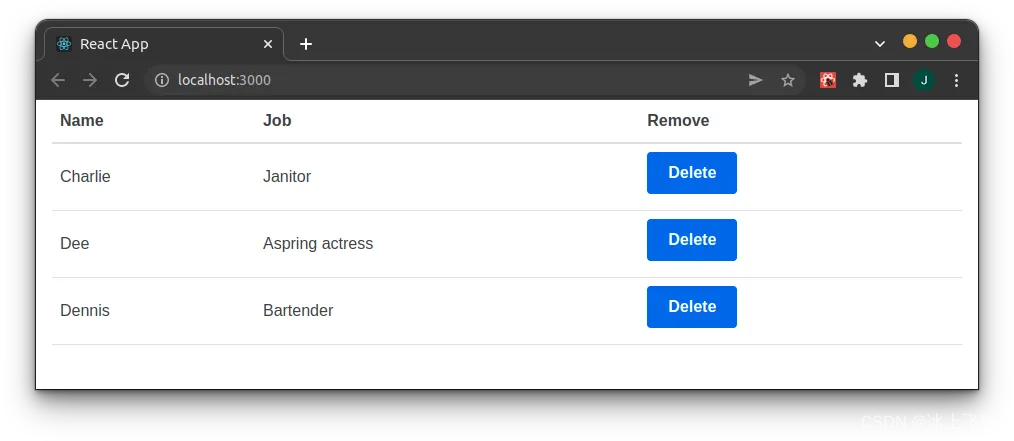
删除 Mac. 试试。
现在你应该理解 state 的初始化和修改了吧。
表单数据提交
现在我们将数据存储在了 state 中,并且可以移除其中的任意条目。然而,如果我们想要添加新的条目呢?在一个实际的项目中,大概率是从一个空的 state 开始,然后往里面添加数据,例如任务手账或者购物车。
首先,移除 state.characters 中的硬编码数据,然后通过表单来更新数据。
class App extends Component {
state = {
characters: [],
};
}然后在新文件 From.js 中创建一个 Form 组件。
我们将 Form 的初始值设置为空属性对象 initialState,并将其配给 this.state。
import React, { Component } from "react";
class Form extends Component {
initialState = {
name: "",
job: "",
};
state = this.initialState;
}Previously, it was necessary to include a constructor() on React class components, but it’s not required anymore.
(译)以前在 React 类组件中,必须包含 constructor() 方法,但是现在不用了。
(译者补充:这个可能是版本不一样,但是构造函数还是挺有用的)
我们这个表单的目标是,每当一个表单中的字段发生变化时,能够更新 Form 的 state,然后在提交时,所有数据都要传到 App state 中并更新 Table。
首先,创建一个函数,一旦发生了输入改变,它就会执行。这个事件被传递,然后通过设置 Form state 来获得输入的 name(key) 和 value。
/** src/Form.js */
handleChange = (event) => {
const { name, value } = event.target;
this.setState({
[name]: value,
});
};在提交表单之前,需要完成下面的事情。在 render 中,获取 state 中的两个属性,并将他们作为 value 分配给对应的表单 key。将 handleChange() 作为 input 的 onChange,最后导出 Form 组件。
render() {
const { name, job } = this.state;
return (
<form>
<label htmlFor="name">Name</label>
<input
type="text"
name="name"
id="name"
value={name}
onChange={this.handleChange} />
<label htmlFor="job">Job</label>
<input
type="text"
name="job"
id="job"
value={job}
onChange={this.handleChange} />
</form>
);
}
export default Form;在 App.js 中,我们可以在 表格的下方渲染表单。
import Form from "./Form";return (
<div className="container">
<Table characterData={characters} removeCharacter={this.removeCharacter} />
<Form />
</div>
);观察前端运行效果,会发现此时还没有提交按钮。更新表单字段,你会发现本地的 From 也被更新。
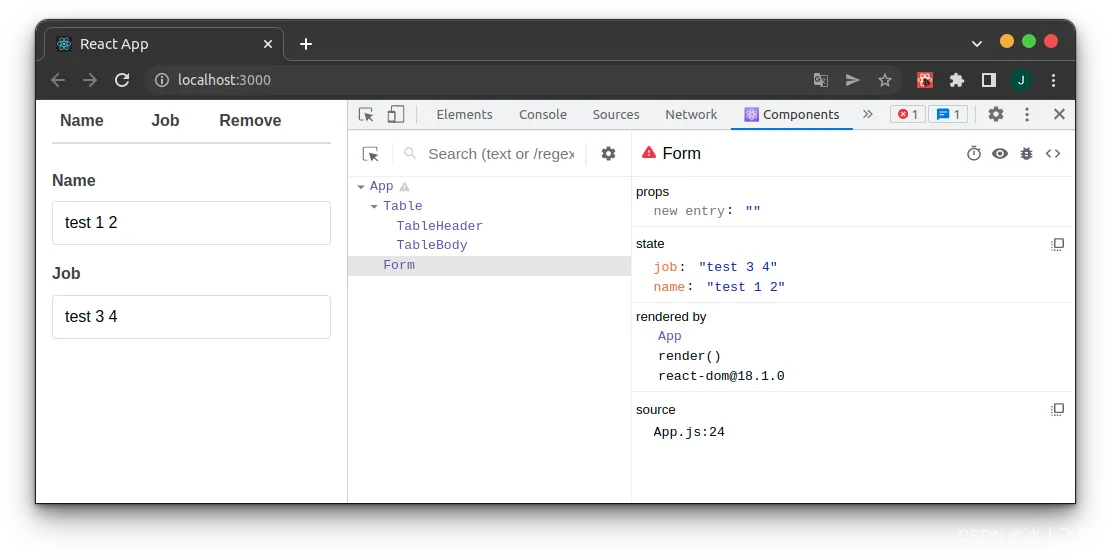
好极了!最后一步就是提交表单,然后更新父组件状态。我们在 App 组件中创建一个 handleSubmit() 方法,用来更新 App 的 state,数据来自原有的 this.state.characters 以及新添加 character 参数,这里用到了 ES6 扩展运算符。
handleSubmit = (character) => {
this.setState({ characters: [...this.state.characters, character] });
};然后确保把这个函数参数传递到了 Form 中。
<Form handleSubmit={this.handleSubmit} />在 Form 组件中,创建一个 submitForm() 方法,由它来调用 handleSubmit() 并传参,实参就是 Form 中的 state ,形参就是前面定义的 character。 之后,它会重置 state 为初始值,相当于表单重置。
submitForm = () => {
this.props.handleSubmit(this.state);
this.setState(this.initialState);
};最后,我们添加一个表单提交按钮。注意,这里使用 onClick 而不是 onSubmit,因为我们并不使用标准的提交函数。这个点击事件会调用自定义的 submitForm 函数。
<input type="button" value="Submit" onClick={this.submitForm} />大功告成!这样 app 就已经完成啦,我们可以创建和删除表格中的数据。因为 Table 和 TableBody 已经获取到了数据,所以会直接展示出来。
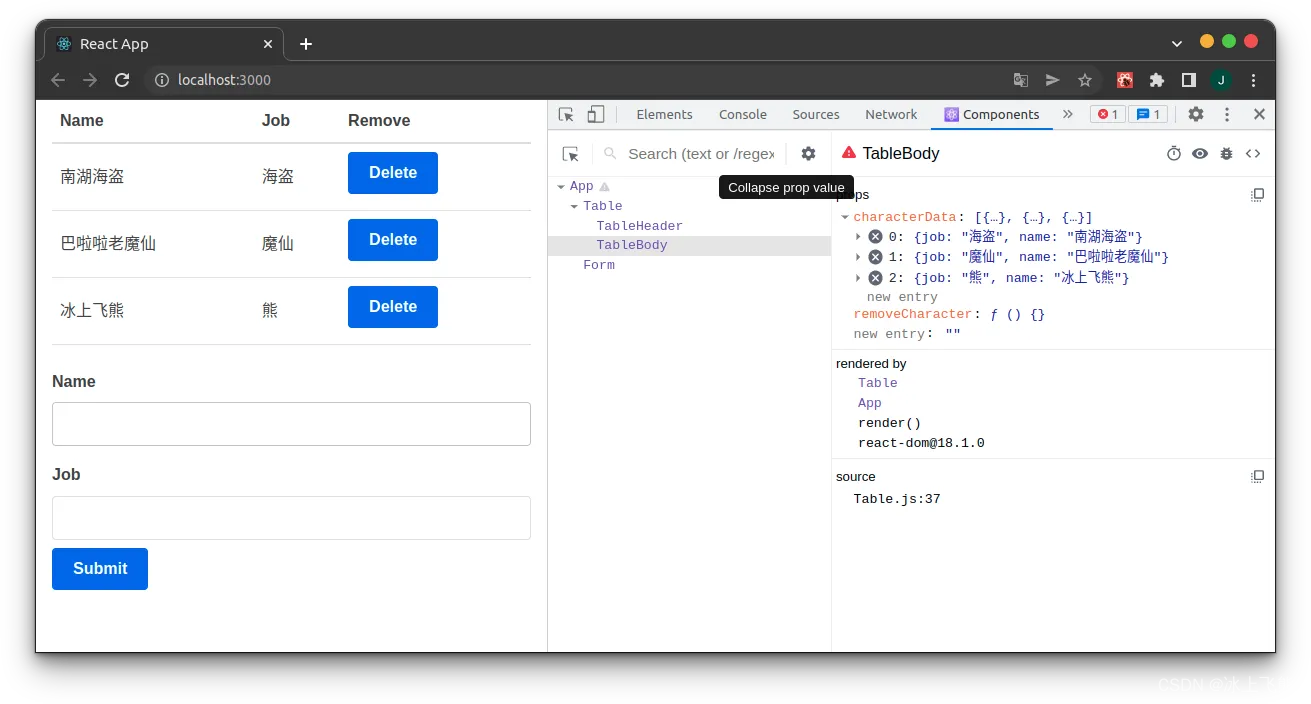
如果你不知所措,没有跟上,可以查看Github 中的源代码。
(译者补充:强烈建议初学者,一步一步修改到最终版,而不是直接使用最后的代码运行。)
Pulling in API Data
(译者补充:这一节看不懂,不用纠结,可以略过。)
React 有一个很常见的用法,就是从 API 中提取数据。如果你不熟悉 API 的概念或者不知道怎么链接 API,我推荐你阅读这篇文章:How to Connect to an API with JavaScript,它会让你知道什么是 API 以及怎样用原生 JavaScript 调用它。
(译者补充:关于 API,网上随便找几篇文章对照着看,简单了解下就行了。)
做个小测试,我们新建一个 Api.js 文件,然后创建一个新的 App。Wikipedia API 是一个公共接口,我们可以用来测试。这里有个 URL 可以用来做测试,直接点击这个链接,看看效果,如果用 JSONView 插件可以好看一点。
(译者补充:维基百科是不能直接打开的,嗯。)
我们计划使用 JavaScript 内置的 Fetch 方法从 URL 终端获取数据并展示。通过改变 index.js 中的 App 引入路径 (例如:import App from ‘./Api’),你可以在我们之前创建的 app 和这个测试的 app 之间切换。
我不会逐行解释这段代码,因为我们前面学过了通过 state 数组创建组件、渲染和映射。这里新的知识点是 componentDidMount(),它是 React 生命周期里面的方法,而生命周期是指 React 中的某些特定方法的执行顺序。挂载(Mount)是指某个条目被插入到 DOM。
当我们获取 API 的数据时,我们会选择使用 componentDidMount,因为我们想要确保组件在获取数据之前就被渲染出来。下文中,你将看到如何从 Wikipedia API 中引入数据,并将其显示在页面上。
/** src/Api.js */
import React, { Component } from "react";
class App extends Component {
state = {
data: [],
};
// Code is invoked after the component is mounted/inserted into the DOM tree.
componentDidMount() {
const url =
"https://en.wikipedia.org/w/api.php?action=opensearch&search=Seona+Dancing&format=json&origin=*";
fetch(url)
.then((result) => result.json())
.then((result) => {
this.setState({
data: result,
});
});
}
render() {
const { data } = this.state;
const result = data.map((entry, index) => {
return <li key={index}>{entry}</li>;
});
return <ul>{result}</ul>;
}
}
export default App;在本地环境中运行,你就能看到 API 的数据被展示在了 DOM 中。
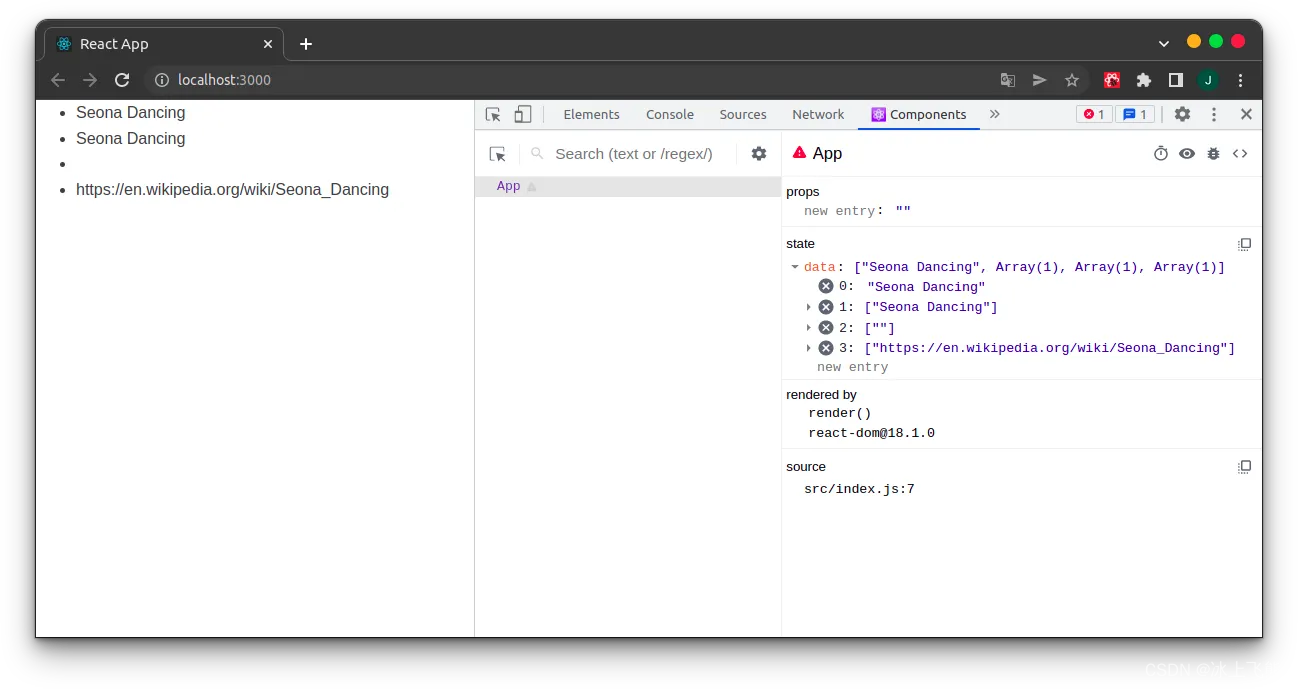
还有其他生命周期方法,但对它们的介绍超出了本文的范围。 您可以在此处阅读有关 React 组件的更多信息。
构建和部署 React 应用
(译者补充:如果这一节看不懂,不必纠结,略过即可。这些内容,重要但不急迫,需要各种基础知识和经验,才能更好地理解这一部分内容。)
到目前为止,我们所做的一切都是在开发环境中进行的:编译、热加载、实时更新。 在实际生产中,我们将希望加载的是最后的静态文件,也就是不需要源代码来编译。 这个可以通过构建和部署来实现。
现在,如果你想要编译所有的 React 代码,然后把它放到根目录的某个地方,你需要运行这个命令:
npm run build这会创建一个 build 文件夹来存放你的 app,其中的内容可以放到任何地方,然后就完成了!
我们还可以更进一步,用 npm 将它部署到某处。我们计划创建一个 GitHub 网页,所以你需要熟悉 Git ,然后将你的代码上传到 GitHub 中。
确保你已经退出本地运行环境,也就是代码没在运行。首先,在 package.json 中添加 homepage 字段,这个 URL 是我们想让这个 app 运行的地址。
/** package.json */
"homepage": "https://taniarascia.github.io/react-tutorial",然后添加这两行到 package.json 的属性 scripts 中。
"scripts": {
// ...
"predeploy": "npm run build",
"deploy": "gh-pages -d build"
}在项目中,添加 gh-pages 包来到开发依赖中。
npm install --save-dev gh-pages我们创建 build 静态文件,它能完成全部的编译。
npm run build最后部署到 gh-pages 。
npm run deploy完成!在 https://taniarascia.github.io/react-tutoria 中就能查看 app 了。
总结
本文应该很好地介绍了 React、简单组件、类组件、state、props、使用表单数据、从 API 中提取数据、部署应用程序。关于 React 的学习和使用,还有很多很多内容,但我希望你现在已经有一定信心,继续研究和运用 React 。
如果有任何不清楚的地方,或者想在这篇文章或后续文章中看到什么,请告诉我。
(译者补充:翻译不合理之处,欢迎指正。)